„Mac“ vartotojai reikalauja intuityvaus ir patogaussąsaja, kuri nepakenktų saugumui. Natūralu, kad ši filosofija apima ir geriausias „Mac OS“ VPN programas, ir šiandien jums parodysime, kaip per kelias minutes patikimame „Apple“ kompiuteryje įdiegti ir nustatyti du aukščiausio lygio VPN tiekėjus.

Jei esate „Mac“ vartotojas, galite pamanyti, kad jūsneturime pagrindo nerimauti dėl kibernetinio saugumo grėsmių. Galų gale, jūs turite „Mac“, ir jie praktiškai nėra apsaugoti nuo virusų, tiesa? Deja, ne. Tiesą sakant, „Mac“ vartotojai, naudodamiesi savo įrenginiais, vis dar turi būti atsargūs. Atmetus virusų problemą, pagrindinis „Mac“ vartotojo rūpestis turėtų būti interneto ryšio užtikrinimas. Naudoti neužtikrintą ryšį namų tinkle arba prisijungti prie viešojo tinklo, tokio, kokį rasite kavinėse, iš tikrųjų gali būti labai rizikinga.
Norėdami apsisaugoti, kai naudojate „Mac“, turiteVPT. Šiandienos straipsnyje apžvelgsime paprastą VPN diegimo ir naudojimo su „ExpressVPN“ ir „IPVanish“ pavyzdžiais procesą. Kai baigsime, jūs žinosite kaip nustatyti VPN Mac kompiuteryje.
Kaip gauti nemokamą VPN 30 dienų
Jei, pavyzdžiui, keliaujant trumpam jums reikia VPT, galite nemokamai gauti mūsų geriausiai vertinamą VPN. „ExpressVPN“ apima 30 dienų pinigų grąžinimo garantiją. Turėsite mokėti už prenumeratą, tai faktas, bet tai leidžia pilną prieigą 30 dienų ir tada atšauksite visą grąžinimą. Jų atšaukimo politika, į kurią nekildavo jokių klausimų, laikosi savo vardo.
Kodėl jums reikia VPN?
Jums gali kilti klausimas, kodėl būtent jums reikia VPN. Yra daugybė priežasčių, kodėl naudoti VPN yra gera saugumo praktika, be to, tai naudinga ir dėl kitų priežasčių:
- Apsaugokite savo duomenis. Kai tik prijungsite „Mac“ prie viešo „Wi-Fi“tinklo, tada kiti tinklo vartotojai galbūt galės peržiūrėti jūsų veiklą internete. Jei jums nesiseka ir jūsų naudojamame tinkle yra įsilaužėlių, jie galėtų užfiksuoti internete siųstus duomenis, kuriuose gali būti slaptažodžiai ar kreditinės kortelės duomenys. Naudojant VPN ši rizika panaikinama šifruojant visus duomenis, kurie paliekami iš jūsų kompiuterio, todėl įsilaužėliai negali jų skaityti.
- Apsaugokite savo privatumą. Kai namuose naudojatės interneto ryšiu,jūsų IPT galės pamatyti kiekvieną jūsų lankomą svetainę ir kiekvieną atsisiųstą failą. Jei norite, kad jūsų interneto istorija liktų privati, ypač jei atsisiunčiate ar srautiniu būdu perduodate tai, ko neturėtumėte, turėtumėte naudoti VPN, dėl kurio jūsų interneto paslaugų teikėjas negalės stebėti jūsų veiklos.
- Kelionė aplink regiono spynos. Kai norite naudotis srautinio perdavimo svetaine, pvz„Netflix“, galite pastebėti, kad tam tikras turinys galimas tik tam tikrose šalyse, vadinamas „geoblokavimu“. Jei jums nesiseka atsidurti šalyje, kurioje galioja regresiniai autorių teisių įstatymai, galbūt galėsite pasiekti tik dalį transliuojamos bibliotekos. Naudodamiesi VPN galite sugadinti savo buvimo vietą, kad ji būtų rodoma taip, tarsi esate kitur pasaulyje, kad pasiektumėte visą norimą turinį.
VPN yra naudingas ir reikalingas jūsų saugumui, net „Mac“. Taigi pereikime prie diegimo instrukcijų.
1. „ExpressVPN“, skirta „Mac“
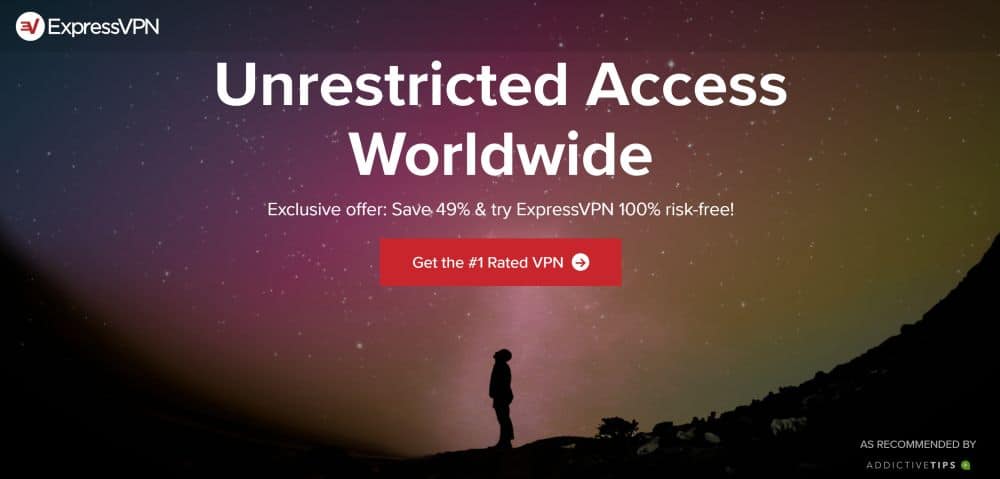
Jei greičiu važiuojate, tada rekomenduojame VPN „ExpressVPN“. Jis turi žaibiškas jungtis, kurios yra tokiosgreitai jūs vos pastebėsite, kad jie ten yra. Be to, saugumas yra puikus - siūlomas stiprus 256 bitų AES šifravimas, kurio beveik neįmanoma ištrinti, ir neprisijungimo politika, kad jūsų interneto istorija būtų privati. Naudodamiesi šia paslauga gausite prieigą prie didžiulio serverių tinklo, kuriame yra daugiau nei 3000 serverių 145 skirtingose vietose 94 šalyse, todėl galite lengvai rasti norimą ryšį.
„ExpressVPN“ pakete yra skirtas „Mac“programą, taip pat programinę įrangą, skirtą „Windows“, „Android“, „iOS“ ir „Linux“, kad galėtumėte apsaugoti ir kitus savo įrenginius. Programinė įranga netgi turi specialių funkcijų, tokių kaip greičio testas, padedantis rasti greičiausius turimus serverius, ir DNS nuotėkio testas bei IP adreso tikrinimas, siekiant įsitikinti, kad esate kuo saugesni.
Perskaitykite mūsų išsamią „ExpressVPN“ apžvalgą.
- „Netflix“, „iPlayer“, „Hulu“, „Amazon Prime“ atblokavimas
- Itin greitas, patikimas ryšys
- Saugus šifravimas ir VPN protokolai
- Neatlieka jokių asmens duomenų žurnalų
- Puikus klientų aptarnavimas per pokalbius.
- Kaina šiek tiek didesnė.
Kaip įdiegti „ExpressVPN“, skirtą „Mac“
Įdiegkime „ExpressVPN“ jūsų „Mac“! Vykdykite žemiau pateiktas instrukcijas:
- Naudodamiesi savo interneto naršykle eikite į https://www.expressvpn.com/
- Eiti į Mano sąskaita ir įveskite savo prisijungimo duomenis, tada spustelėkite Prisijungti
- Tai nuves jus į mano Mano prenumeratos Spustelėkite žalią langelį, kuriame sakoma Nustatykite „ExpressVPN“
- Dabar būsite nukreipti į puslapį, kuriame galima atsisiųsti „ExpressVPN“ programas. Pasirinkite „Mac“ iš meniu kairėje, tada spustelėkite parsisiųsti dešinėje
- Pamatysite, kad aktyvinimo kodas pasirodo mėlyname laukelyje kairėje. Nukopijuokite šį kodą vėliau
- Dabar atviras diegimo paketas, kurį atsisiuntėte
- Pamatysite sistemą, įspėjantį apie programos vykdymą. Spustelėkite Tęsti
- Dabar pamatysite diegimo programą ir ekrane pateikiamas diegimo proceso instrukcijas. Spustelėkite Tęsti
- Kitame ekrane pasirinkite vietą, kur norite įdiegti programinę įrangą, ir spustelėkite Tęsti
- Pamatysite informacijos, kiek vietos diegimas užims. Spustelėkite Diegti
- Dabar turite įvesti sistemos slaptažodį ir spustelėti Įdiekite programinę įrangą
- Laukti akimirka, kol vyksta diegimas
- Kai diegimas bus baigtas, jūsų paklaus, ar norite pasirinkti bendrinti greičio testo duomenis anonimiškai. Mes rekomenduojame nepažymėjęs šį langelį ir tada paspauskite Tęsti
- Pamatysite patvirtinimą, kad diegimas buvo sėkmingas, ir dabar esate pasirengę naudoti VPN. Spustelėkite Uždaryti
- Dabar jūsų paprašys suaktyvinimo kodo. Įklijuokite kodą, kurį nukopijavote anksčiau, ir spustelėkite Gerai
- Baigę aktyvuoti, galite spustelėti Pradėkite naudotis programa
Kaip nustatyti „ExpressVPN“, skirtą „Mac“
- Kai pirmą kartą atidarysite „ExpressVPN“, ekrano viduryje pamatysite didelį apvalų pilką mygtuką. Viskas, ką jums reikia padaryti, tai paspauskite mygtuką ir programa pradės jus jungti prie VPN serverio
- Pamatysite tekstą, kuriame sakoma .. ir jūs turite galimybę atšaukti, jei tai užtruks per ilgai. Paprastai tai užtrunka tik sekundę, tada pamatysite sakomą tekstą VPN įjungtas ir mygtukas turės žalią foną
- Dabar jūs žinote, kad jūsų VPN yra prijungtas ir yrasaugoti jus. Galite palikti „ExpressVPN“ programą ir atidaryti bet kurią kitą programą, pvz., Žiniatinklio naršyklę, o visa jūsų prietaiso siunčiama informacija bus užšifruota.
- Kai paspausite prisijungti, pagal nutylėjimą būsite tokssujungtas naudojant intelektualiosios vietos funkciją, kuri suranda serverį šalia jūsų maksimaliu greičiu. Bet jei norite prisijungti prie serverio tam tikroje vietoje, pavyzdžiui, jei norite prisijungti prie serverio JAV, norėdami žiūrėti „Comedy Central“ vaizdo įrašus, tada turėtumėte spustelėti mažesnį apvalų mygtuką, esantį dešinėje nuo didžiojo prisijungimo mygtuko. kuriame sakoma PASIRINKITE VIETĄ (atminkite, kad turėsite įjungti VPN IŠJUNGTA prieš pasirenkant šią parinktį)
- Pasirinktos vietos puslapyje matysite keturisgalimybės. Viršuje yra paieškos juosta, kurioje galite įvesti miesto ar šalies pavadinimą, kad šioje vietoje greitai ieškotumėte serverio. Žemiau pateikiamos trys duomenų rūšiavimo galimybės: Rekomenduojama, Visi, ir Pastarieji.
- Rekomenduojamas pateikiamos dažniausiai naudojamos ir greičiausios šalys, prie kurių galite prisijungti, su kiekvienos šalies vėliava, kad padėtumėte greitai rasti
- Visi turi visų kontinentų sutvarkytų serverių sąrašą visame tinkle
- Pastarieji parodys serverius, prie kurių neseniai prisijungėte
- Kai pasirinksite serverį, prie kurio norite prisijungti, bakstelėkite jį ir būsite prisijungę prie naujos vietos
- Jei yra vieta, kurią naudojate savo vietaiserverius, galite jį pridėti prie savo mėgstamiausių spustelėdami žvaigždę dešinėje šalies pavadinimo pusėje, kuri vėliau taps raudona. Galite pamatyti savo mėgstamiausių sąrašą Pastarieji skirtuką
- Dabar jūsų VPN yra prijungtas, o jūsų įrenginys yra apsaugotas
- Jei norite pakeisti serverį neatidarę, spustelėkite meniu juostą „ExpressVPN“ logotipą (tai piktograma, panaši į V, su linijomis per ją), kad būtų parinktys prisijungti prie kito serverio
2. „IPVanish“, skirtą „Mac“
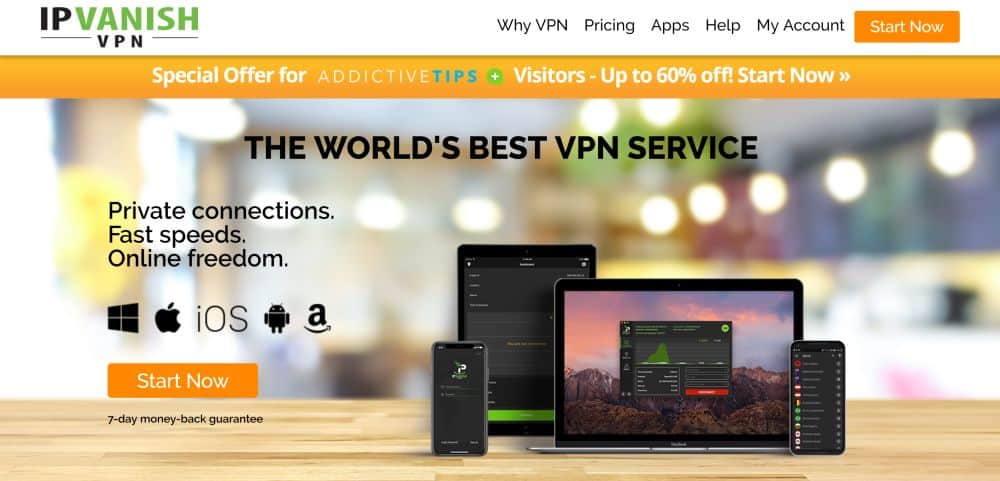
Kitas puikus greito ir patikimo VPN pasirinkimasyra „IPVanish“. Ši paslauga pasižymi išskirtinai greitais ryšiais ir puikiu saugumu. Jie naudoja stiprų 256 bitų šifravimą, kad jūsų duomenys būtų saugūs, o įmonė turi vieną geriausių rinkoje netaikomų žurnalų politiką, todėl galite būti tikri, kad jūsų duomenys bus privatūs. Gausite prieigą prie didelio serverių tinklo, kuriame yra 1 300+ serverių 75 vietose visame pasaulyje, todėl yra daugybė pasirinkimo variantų.
„IPVanish“ turi specialią „Mac“ programą, taip pat programinės įrangos palaikymą daugeliui kitų operacinių sistemų, įskaitant „Windows“, „Android“, „iOS“, „Linux“, „Fire TV“, „Windows Phone“ ir „Chromebook“.
Perskaitykite visą „IPVanish“ apžvalgą.
Kaip įdiegti „IPVanish“, skirtą „Mac“
Norėdami įdiegti „IPVanish“ savo „Mac“, galite:vadovaukitės vaizdo įrašų vadovėliais čia: https://www.youtube.com/watch?v=Fij8QcfdiRM & https://www.youtube.com/watch?v=eZpHcbJvwkI, arba skaitykite žemiau, jei norite rašyti diegimus:
- Atidarykite savo naršyklę ir eikite į https://www.ipvanish.com/
- Spustelėkite Programos, tada toliau „Mac“
- Spustelėkite didelį mygtuką, kuris sako Atsisiųskite „Mac“ programą
- Baigę atsisiųsti .dmg failą, dviguba paspauskite atidaryti
- „Finder“ atidarys langą, kuriame paragins jus Vilkite į „IPVanish“ piktograma per Programų piktograma norėdami įdiegti programą. Atlikite tai norėdami baigti diegimą!
Kaip nustatyti „IPVanish“, skirtą „Mac“
- Kai pirmą kartą atidarysite programą, pamatysite įspėjimą, kad programa buvo atsisiųsta iš interneto. Spustelėkite Atviras tęsti
- Dabar pamatysite prisijungimo ekraną, kuriame turėtumėte įvesti savo Vartotojo vardas ir Slaptažodis, tada spustelėkite Prisijungti. Taip pat galite patikrinti Prisimink mane langelį, kad jums nebereikėtų vėl įvesti savo informacijos ateityje
- „IPVanish“ siūlo mokymo programą programoje ir paragins jus nuspręsti, ar norite ją peržiūrėti. Galite pasirinkti Pradėkite vadovėlį, arba tiesiog SKIP priešais kitus žingsnius
- Dabar būsite nukreipti į „IPVanish“ pagrindinį ekraną. Kairėje ekrano pusėje matysite Greito sujungimo nuostatos (ieškokite piktogramos, kuri atrodo kaip raidė „Q“, šaudanti žaibolaidžiu, jei jūsų čia nėra pagal nutylėjimą)
- Jūs turite šias galimybes: Šalis, geriausias turimas miestas, arba Geriausias turimas serveris pasirinkti, prie kurio serverio greitai prisijungsite, kai prisijungsite. Dabar galite paspausti Prisijungti ir būsite prisijungę prie VPN
- Kai pirmą kartą spustelėsite prisijungti, pamatysite iššokantį langą „IPVanish Helper“ įrankis. Spustelėkite Diegti, tada įveskite savo įrenginio slaptažodį ir spustelėkite Įdiekite „Helper“ Pereiti
- Dabar pamatysite savo VPN veiklos schemą, o mygtukas apačioje taps raudonas ir sakysite Atjunkite. Tai reiškia, kad jūsų VPN veikia ir veikia
- Tiesiog prisijungti prie serverio kitoje šalyje atjungti iš dabartinio serverio eikite į „QuickConnect“ meniu kaip ir anksčiau, tada pasirinkite kaip serverį toje šalyje, iš kurios norite būti
- Dabar jūsų VPN yra prijungtas ir apsaugo jūsų „Mac“!
Nesinaudokite nemokamais VPN
Prieš eidami turėtume jus perspėti apie pavojųnemokamų VPN paslaugų. Naršydami rasite daugybę kompanijų, teigiančių, kad teikia nemokamus VPN, skirtus naudoti „Mac“, ir jums gali kilti pagunda vieną iš jų panaudoti norint sutaupyti pinigų. Tačiau mes labai rekomenduojame to nedaryti! Šios nemokamos VPN paslaugos turi tam tikru būdu užsidirbti pinigų. Jei tai nėra kliento prenumerata, tai gali būti kažkas daug abejotiniau.
Buvo rasta daugybė nemokamų VPTšešėlinė praktika - nuo skelbimų įterpimo į interneto naršymą iki jų klientų duomenų pardavimo trečiosioms šalims iki jūsų kompiuterio įtraukimo į „botnetą“. Kai kuri programinė įranga, kuri teigia esanti nemokama VPN, net nešifruoja jūsų duomenų, tai reiškia, kad geriausiu atveju ji visiškai nieko nedaro arba netgi daro jus mažiau saugiu blogiausiu atveju.
Norėdami išvengti bet kurios iš šių šešėlinių kompanijų, siūlomekad naudojate vieną iš mūsų rekomenduojamų ir gerbiamų VPN, kad įsitikintumėte, jog jūsų „Mac“ yra apsaugotas. Jei būtinai turite sutaupyti keletą dolerių per mėnesį, skaitykite mūsų vadovą, kuriame pateikiami labiausiai gerbiami nemokami VPN.
Išvada
Net „Mac“ vartotojams šiomis dienomis reikalingas VPNgalimas nesaugių viešųjų tinklų ir IPT šnipinėjimo pavojus. Bet kuris iš aukščiau rekomenduotų VPN, „ExpressVPN“ ir „IPVanish“, veiks, kad jūsų „Mac“ būtų saugi ir duomenys būtų privatūs. Jei kyla problemų nustatant VPN „Mac“, praneškite mums toliau pateiktuose komentaruose ir mes padarysime viską, kas jums padės!
Kaip gauti nemokamą VPN 30 dienų
Jei, pavyzdžiui, keliaujant trumpam jums reikia VPT, galite nemokamai gauti mūsų geriausiai vertinamą VPN. „ExpressVPN“ apima 30 dienų pinigų grąžinimo garantiją. Turėsite mokėti už prenumeratą, tai faktas, bet tai leidžia pilną prieigą 30 dienų ir tada atšauksite visą grąžinimą. Jų atšaukimo politika, į kurią nekildavo jokių klausimų, laikosi savo vardo.













Komentarai